Reklame
 Din venlige kvarteradministrator er tilbage igen med et andet Windows-værktøj, der hjælper dig med at temme din computer.
Din venlige kvarteradministrator er tilbage igen med et andet Windows-værktøj, der hjælper dig med at temme din computer.
Jeg delte med dig min foretrukne ansøgning til finjustere Windows-registreringsdatabasen (sikkert) med WinSecret Sådan undgås du at redde Windows-registreringsdatabasen ved et uheldArbejder du med Windows-registreringsdatabasen? Vær opmærksom på disse tip, og det er meget mindre sandsynligt, at du får varig skade på din pc. Læs mere og hvordan du bruger SteadyState til at holde din maskine, som du kan lide den, selv efter at du har lader andre rod på den. Hvad nu med at undersøge, hvad din maskine gør, når den starter?
AutoRuns et SysInternals-værktøj, der er konverteret til et Microsoft Windows-værktøj, er et meget mere kraftfuldt alternativ til Microsofts indbyggede MSConfig-værktøj (se nedenfor). Begge disse værktøjer viser dig, hvad der starter med Windows og giver dig mulighed for at ændre det. AutoRuns har bare meget flere muligheder for at hjælpe dig end dens Microsoft-forgænger.
Vi ved alle, at når vores Windows-maskine starter, indlæser det en masse programmer, så du kan bruge dem i hele din session. Men vidste du, når flere programmer er indlæst i dit systems hukommelse, jo langsommere din maskine bliver? Nogle ting er nødvendigt, men andre er det ikke. Tjenester, applikationer og alle mulige crap kan starte og bruge dine ressourcer, selvom de aldrig bruges.
Der er mange Windows-tjenester og tredjepartsapplikationer, der beslutter at tvinge Windows til at starte dem, før dit system er helt op. Dette fører til langsomme opstartstider og at se dit system trække fødderne, som om det havde et par skud.
Hvorfor skulle vi ikke have kontrol over, hvad vores maskine starter, og hvornår?
Selvfølgelig burde vi! Det er trods alt vores computer! Du kan gå til din startmenu og klikke på Kør og skrive MSCONFIG... Men hvis du ikke er i computere og deres indre arbejde, kan dette vindue være forvirrende for dig. Der er ingen fordeling af, hvad en applikation eller tjeneste gør, som du kan se nedenfor. Du får bare rå data og muligheden for at aktivere / deaktivere hvert element eller dem alle i et klip.
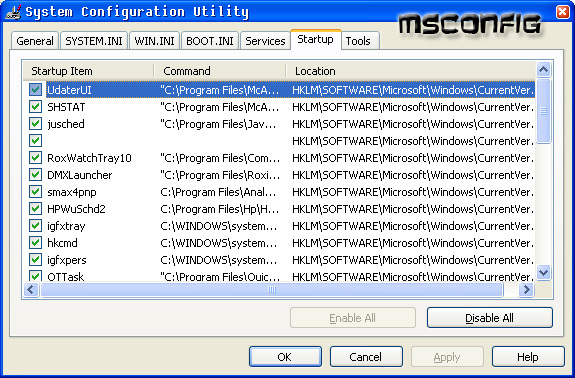
Men med AutoRuns skal du tjekke alle dine muligheder:

Afkrydsningsfeltet betyder, at det er aktiveret, og som du kan se ovenfor, viser Autoruns dig navnet og placeringen på hvert billede. For opstart af filer viser det dig altid den fulde sti til den eksekverbare; for registreringsposter får du den nøjagtige placering af nøglen. Autoruns indeholder også navnet på softwareudgiveren og hvilken kort beskrivelse den har gemt.
Dobbeltklik på en af disse poster fører dig til det rette sted for at tjekke det ud. En fil fører dig til dets bibliotek, eller en registernøgle fører dig til 'regedit' med den relevante nøgle åbnet.
Dine højreklik-muligheder åbner en kontekstmenu med flere valg, herunder muligheden for at søge på Google, få en digital signatur eller starte Process Explorer (separat download). Denne mulighed for digital signatur er pæn, fordi den kan skjule alle MS-underskrevne applikationer samt bekræfte, at enhver tredjeparts eksekverbar er, hvad den siger, den er.
Her er blot et par af de startkategorier, der kører Autoruns:
- Log på inkluderer brugeren og alle brugers startmapper og de køretaster, der findes i registreringsdatabasen.
- Explorer inkluderer en liste med Explorer-shell-udvidelser, værktøjslinjer og aktive opsætningsudførelser.
- Internet Explorer inkluderer browserhjælperobjekter og Internet Explorertoolbars og udvidelser.
- LSA-udbydere inkluderer Local Security Authority-godkendelses-, underretnings- og sikkerhedspakker.
- I Autoruns kan du permanent slette et startelement eller bare deaktivere det. En online søgemulighed hjælper dig med at finde, hvilke poster du sikkert kan deaktivere. Denne mulighed kører en internetsøgning efter websider, der beskriver et emne eller dets kategori og rådgiver dig, om du skal fjerne det fra opstart. Når du deaktiverer et element, flytter Autoruns det til en sikkerhedskopi placering i registreringsdatabasen eller på harddisken.
Nogle andre fantastiske funktioner er i stand til at sammenligne en startprofil med en anden og identificere uoverensstemmelser. Du kan eksportere alle dine poster som en tekst- eller CSV-fil til sikkerhedskopiering eller fejlfinding.
Der er en masse information indeholdt i denne lille 490KB applikation. Jeg går ikke over de ting, du kan gøre for at skyde dig selv i foden som at deaktivere drivere, tjenester eller endda applikationer, som dit system har brug for for at fungere, så du ikke bare går rundt vilkårligt. Dette er et værktøj, der hjælper dig med at få et bedre greb om styringen af din Windows-maskine... Det er jo din maskine, når alt kommer til alt!
Bruger du en start-up manager? Fortæl os i så fald kommentarer! Hvad stopper / fjerner du?
Karl L. Gechlik her fra AskTheAdmin.com gør en ugentlig gæsteblogging stedet for vores nye fundne venner på MakeUseOf.com. Jeg driver mit eget konsulentfirma, administrerer AskTheAdmin.com og arbejder på 9 til 5 job på Wall Street som systemadministrator.